Як додати свій дозвіл монітора в linux (ubuntu)
Коли я поставив собі Ubuntu, то першою серйозною проблемою був дозвіл мого монітора: ubuntu нікік не хотіла розуміти, що мій моник (Acer AL1916W) крутий і його робоче дозвіл - це 1440x900, а не 1024x768.
Так, таке буває часто. Слава Богу, Що цю проблему досить просто вирішити. У даній статті ми розглянемо
Для того щоб подивитися, на що взагалі здатні на думку Linux ваші монітори (або монітор, якщо він один), потрібно виконати команду xrandr з консолі (Ctrl + Alt + T):
В результаті ви отримаєте щось типу такого (у мене 2 монітори):
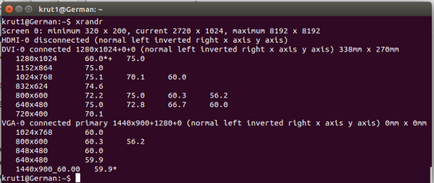
Тепер нехай потрібне вам дозвіл присутній в списку дозволів для вашого монітора, то застосувати його можна дуже просто: xrandr --output Названіе_вихода --mode Режим. У моєму випадку команда буде виглядати так:
Вуаля, на вашому моніторі вже має змінитися дозвіл :)
А що ж робити, якщо потрібного нам дозволу немає в пропонованих? А ось що: можна просто додати необхідний дозвіл вручну. Для цього знайдіть характеристики вашого монітора і подивіться, який дозвіл він підтримує і на якій частоті. УВАГА! Якщо ви вкажете частоту, на якій монітор працювати не може, то втратите графічний інтерфейс вашого Linux'а.
Ну наприклад, ми з'ясували, що монітор Acer AL1916W відмінно працює з роздільною здатністю 1440x900 на частоті в 60 Гц. Давайте згенерувати для нього так званий конфиг командою cvt:
Висновок команди буде таким:
Звідси нам потрібна друга строчка, а саме все, що знаходиться після "Modeline":
"1440x900_60.00" 106.50 1440 1528 1672 1904 900 903 909 934 -hsync + vsync
Далі ми створюємо принципово новий режим:
Залишилося тільки прив'язати щойно створений режим до потрібного монітора. Пам'ятаєте, на початку статті ми дивилися, на який вихід якої з моніторів? Прив'язка режиму до конкретного монітора (виходу) робиться так:
Ну ось, ваш монітор згас, включився і ви вже задоволені :)
Да да да, ви запитаєте, і що, робити це кожен раз, коли запускається комп'ютер?
Ні, кожен раз робити цього не треба: просто не вимикайте свій комп :) Жартую. Можна просто додати цю конфігурацію в автозавантаження, і Linux сам буде все це прекрасно робити при запуску. Як? Давайте по кроках:
Ну на майбутнє краще створити в домашньому каталозі папку ".bin", в якій будуть зберігатися всі виконувані скрипти (повірте, стане в нагоді). Ну і відразу перейдемо в цю папку:
В папці створимо файл, назвемо його, наприклад, load_screen.sh:
Відкриваємо файл і додаємо в нього всі наші команди по створенню і додаванню режиму монітора. Відкрити файл:
Вміст файлу (для монітора, про який йде мова в цій статті):
Закриваємо (Ctrl + X) і зберігаємо. Тепер нам треба на файл виставити права, щоб його можна було виконувати, як команду:
Ну і залишилося додати його в так званий автозапуск.
Для Ubuntu c 12.04 до 13.10 треба правити такий файл: /etc/lightdm/lightdm.conf, для Ubuntu 14.04 і вище - /usr/share/lightdm/lightdm.conf.d/50-unity-greeter.conf. Отже, відкриваємо файл:
І в кінець файлу дописуємо шлях до нашого виконуваного скрипту. У підсумку, файл 50-unity-greeter.conf у мене виглядає так (не забудьте, що ім'я користувача у вас точно інше):
Усе! Після перезавантаження дозвіл монітора у вас вже має відразу застосуватися. Ставте лайки, друзі, якщо цей Матріал був для вас корисний;)